Vintage-fotoeffekt i Photoshop
On december 27, 2021 by adminGennemgang


Tutorial Resources
- NYC by vonSchnauzer
Stræk 1: Åbn fotoet
Det foto, der bruges i denne vejledning, er NYC af vonSchnauzer – download det og åbn det derefter i Photoshop. Du er velkommen til at bruge dit eget foto.

Stræk 2: Kurver Billedjustering
Det første, vi skal gøre, er at gå til Billede > Justering > Kurver. Vi skal lysne billedet ved at klikke på ikonet med pipetten længst til højre, som vi skal bruge til at indstille billedets hvide punkt. Klik på det lyseste hvide punkt, som vi kan finde i billedet, hvilket er på motivets t-shirt.
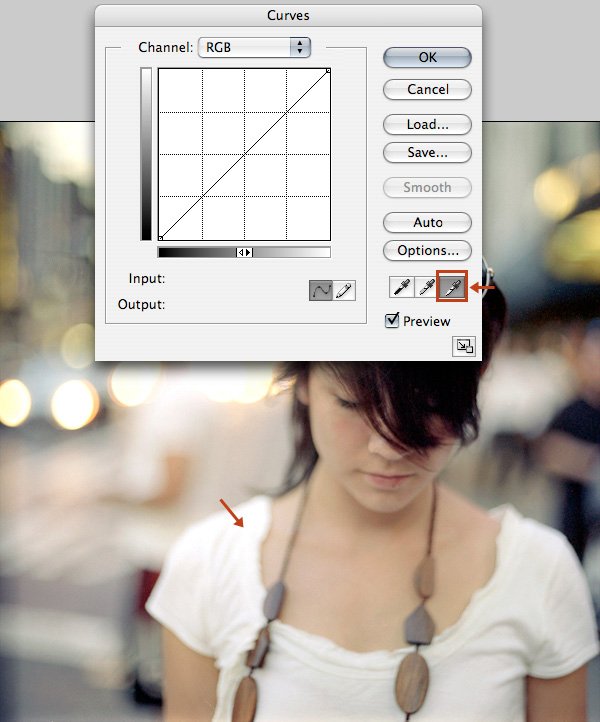
Stræk 3: Tilføj et gradientkort
Gå nu til Lag > Nyt justeringslag > Nyt justeringslag > Gradientkort. Klik på gradienteditoren, og vælg forindstillingen Blue, Yellow, Blue gradient (Blå, gul, blå). Marker indstillingen Omvendt.
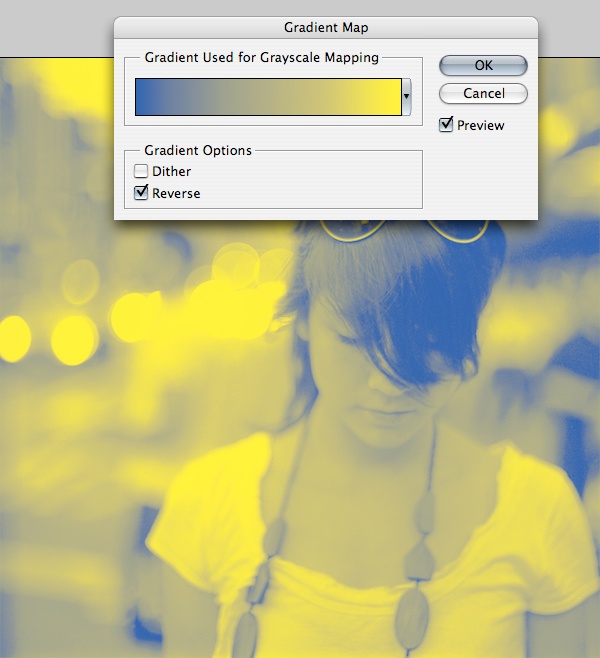
Stræk 4: Reducer opaciteten for laget Gradient Map (Gradientkort)
I Lagpanelet skal du sænke opaciteten for laget Gradient Map (Gradientkort) ned til 30 %.

Stræk 5: Tilføj et justeringslag for kurver
Gå til Lag > Nyt justeringslag > Kurver. Sørg for, at dette lag ligger under det lag med gradientkort, som vi oprettede i trin 3. Vi vil give vores billede lidt mere lysstyrke og kontrast ved at justere kurverne.
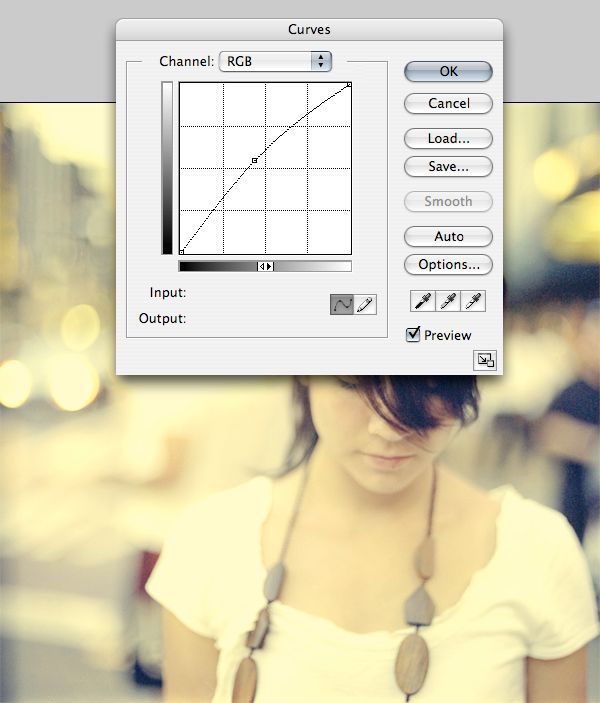
Stræk 6: Tilføj en lagstyle for indvendig skygge
Som standard åbnes det foto, du bruger, i Photoshop som laget Baggrund, og dette lag kan ikke redigeres (angivet med et hængelåsesymbol). Dobbeltklik på laget Background i panelet Layers (Lag), og klik på OK for at låse det op. Gå derefter til Lag > Lagstype > Indvendig skygge, og anvend de indstillinger, der vises nedenfor.
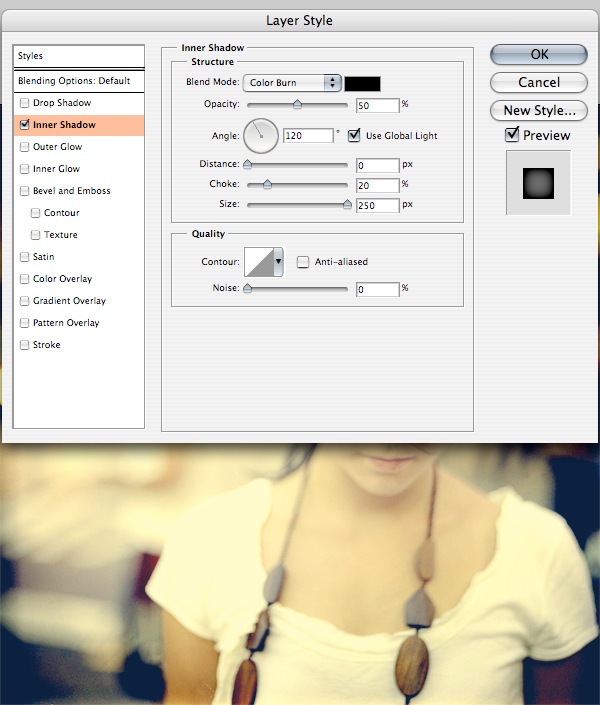
Stræk 7: Tilføj en lagstype med gradientoverlejring
Dette er det sidste trin. Gå til Layer > Layer Style > Gradient Overlay. Skift stilen til Radial, og brug forindstillingen Sort, hvid gradient som vist nedenfor.
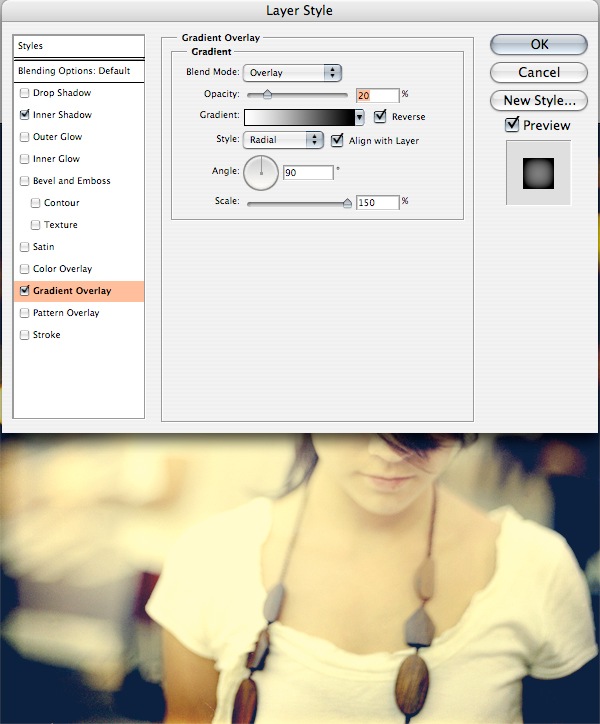
Optionel: Ændring af Gradient Map
Du kan justere resultatet ved at dobbeltklikke på Gradient Map og foretage justeringer i det. Nedenfor kan du se forskellige versioner af det endelige resultat.
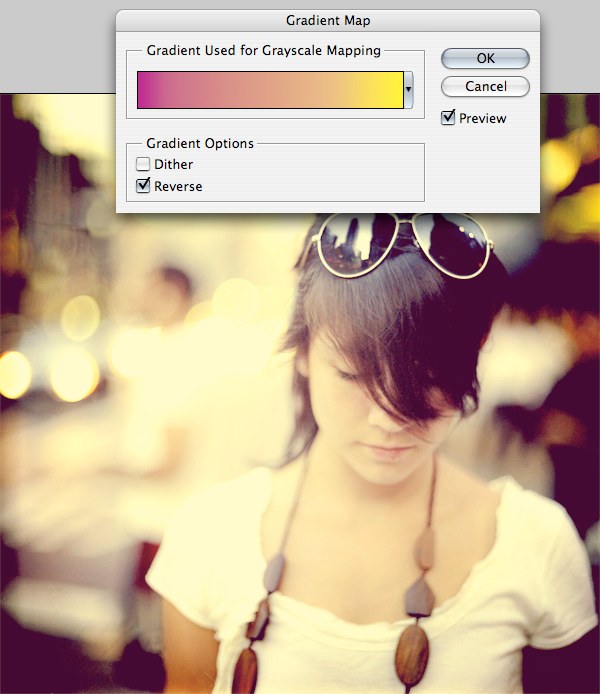
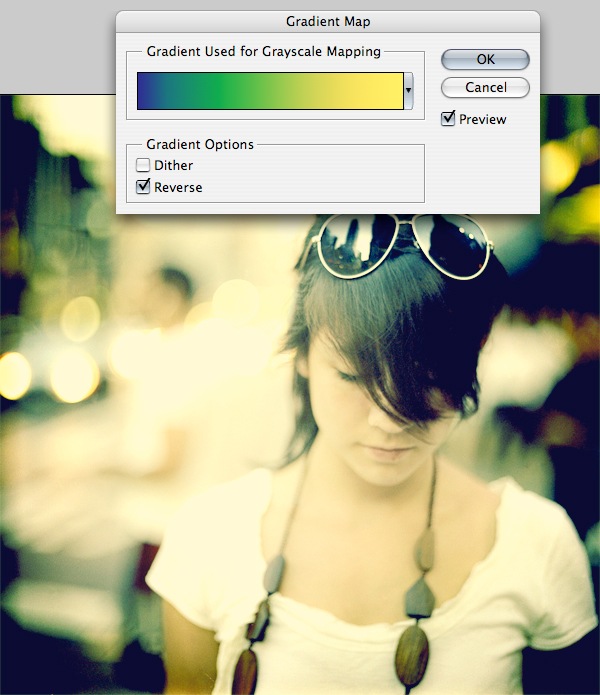
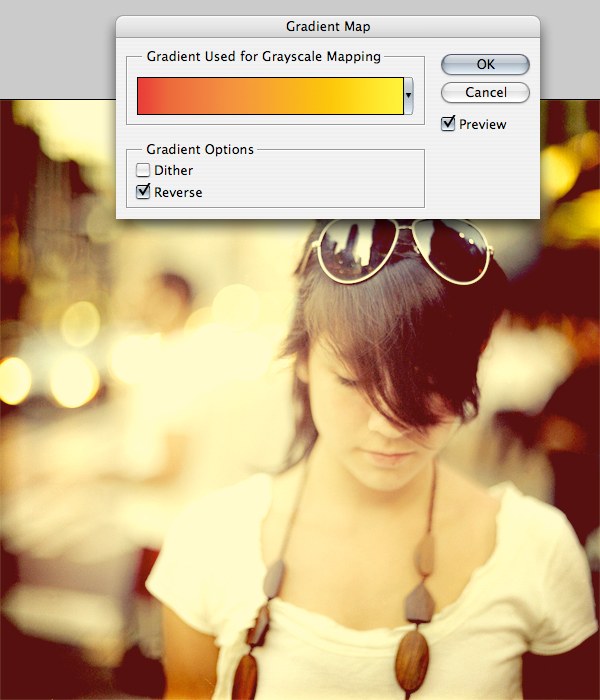
Tutorial Resumé
I denne hurtige og enkle Photoshop-tutorial viste jeg dig en måde at anvende en vintage-inspireret fotoeffekt på et almindeligt foto. Vi udførte en kurve-billedjustering, tilføjede et par justeringslag, og vi brugte også lagformater. Nedenfor er det endelige resultat. Hvis du fulgte med, er du velkommen til at linke til dine egne resultater i kommentarerne nedenfor!

Skriv et svar